Приватность в браузере Google Chrome | Отключить рекламу в гугл хром
Скачать гугл браузер можно абсолютно бесплатно с официального сайта. Установить и запустить браузер не представляет никакой проблемы даже для начинающих пользоваться интернетом.
Использовать Google Chrome легко и комфортно. Все важные настройки этой программы уже выполнены по умолчанию они обозначены грифом "РЕКОМЕНДУЕТСЯ". На этой сладкой, как мармелад в штанах ноте мы закончим.
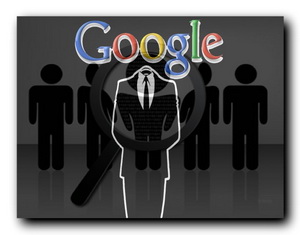
1. Что отслеживает и сообщает Google Chrome
2. Простые способы удалить данные о работе в браузере
3. Тонкие настройки в браузере Google хром
4. Контроль за действиями аккаунта Google
5. Сервисы Google - контроль за действиями
6. Google на всякий случай
7. Проверяем результат отключения рекламы
Следующим шагом после проверки настроек конфиденциальности ваших различных профилей, отключения параметров слежения в Windows 10, должен быть шаг по изменению настроек браузера, собирающего скрытую информацию о пользователе.
История просмотра, для сетей рекламных компаний является крайне важной информацией. О том как ваш телевизор передаёт информацию на серверы производителям, а те в свою очередь рекламодателям, читайте материал "Способы выключить "шпиона" в телевизоре"
В этой статье расскажем как блокировать сбор информации со стороны браузера Google Chrome. Иными словами максимально спрячем свои конфиденциальные данные и сделаем все для отключения рекламы.
Какие данные собирает и передаёт браузер Google Chrome
Браузер Google регулярно транслирует в Интернет излишне большое количество данных о действиях пользователя.
— номер версии браузера,
— поисковые запросы,
— введенные веб-адреса,
— не найденные адреса,
— информация о версиях Windows и DirectX, установленных на компьютере пользователя,
— об иных программах Google, также имеющихся на его ПК
Беспечных пользователей использующих один браузер и с предустановленными настройками, легко отследить. Этим и занимаются злоумышленники.
Самый простой способ спрятаться в интернете с браузером от google
①Включение режима инкогнито в Google Chrome это простое решение созданное разработчиками, что бы успокоить паранойю пользователей.
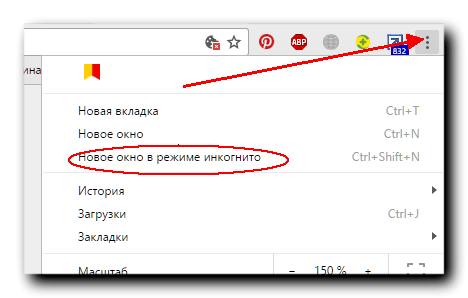
В режиме инкогнито Ваши действия будут видны только:
— Провайдеру
— Работодателю (администратору) Если компьютер подключен в рабочую сеть
— Веб сайтам на которые вы заходили
②Выход из гугл аккаунта для браузера хром.
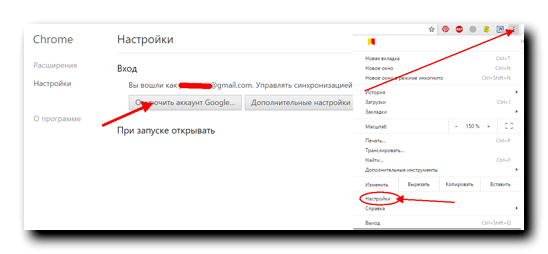
③Очистка файлов cookie в Google Chrome
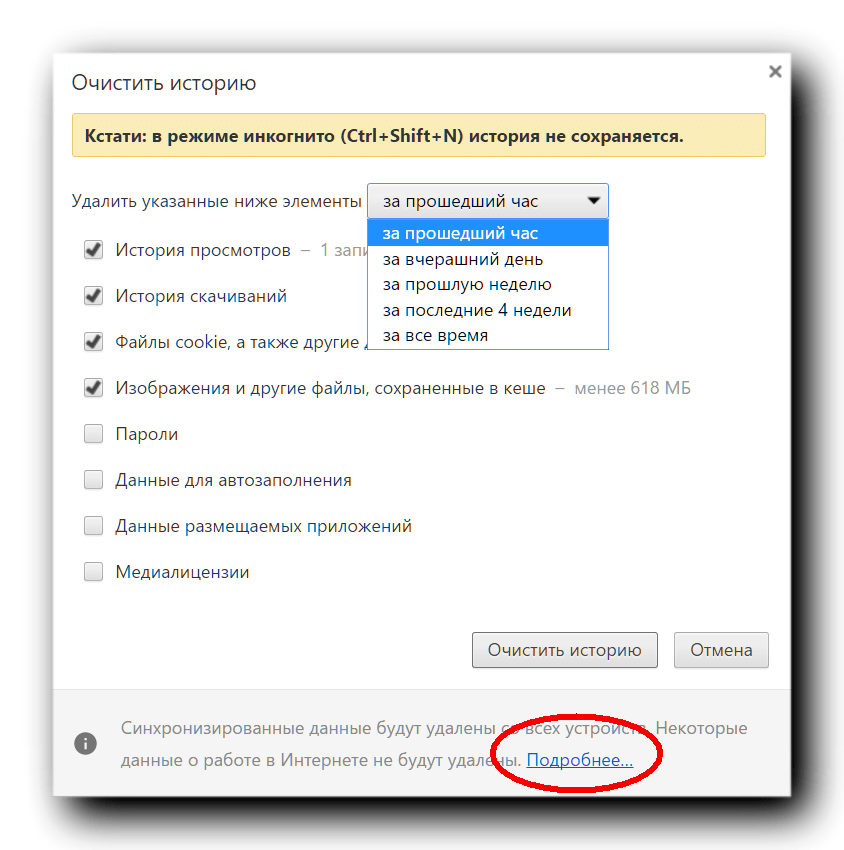
Настройки контента
Тонкие настройки влияющие на возможность наблюдения за действиями в браузере Google хром
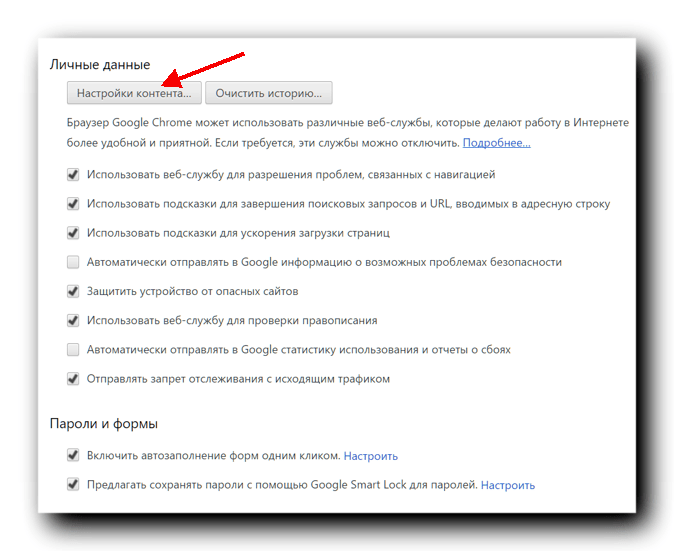
Использование данных настроек помогает существенно снизить отправку браузером информации о действиях пользователя. Более подробное описание каждой функции читайте на официальной странице настроек Google Chrome.
Нас интересуют настройки отвечающие за приватность, они не входят в список рекомендованных разработчиками. Поэтому снимите или наоборот поставьте флажки на необходимых Вам параметрах что бы очистить браузер гугл хром.
Управляем файлами cookie
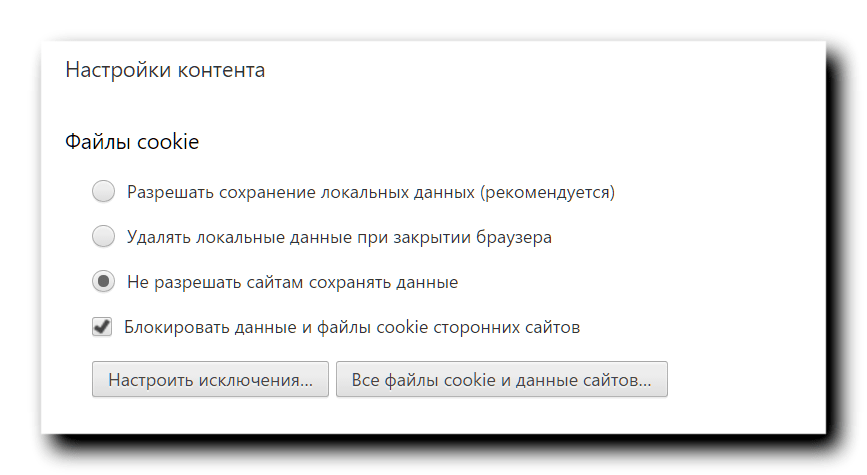
Управляем настройками местоположения и оповещения в google браузере
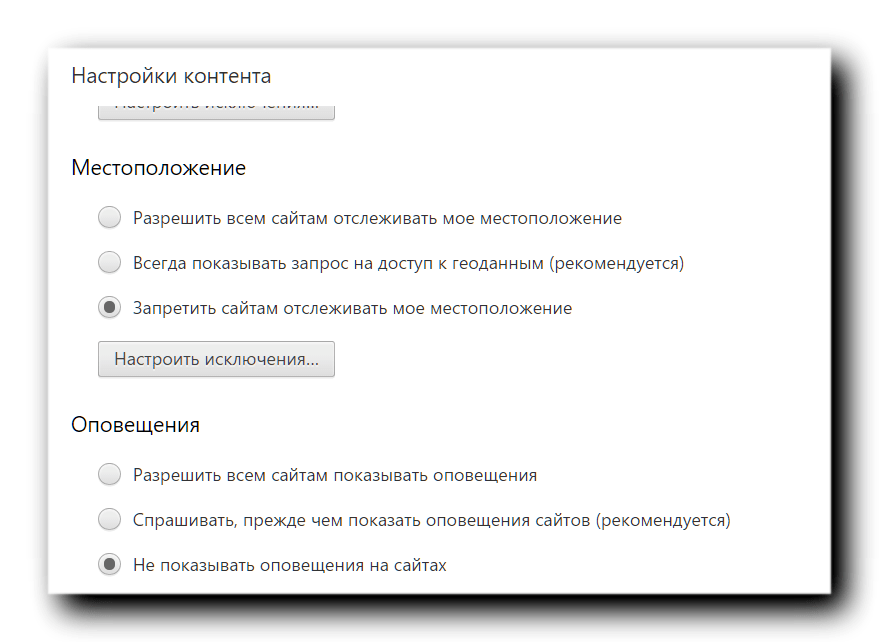
Управляем доступом вне тестовой среды и авто загрузкой.
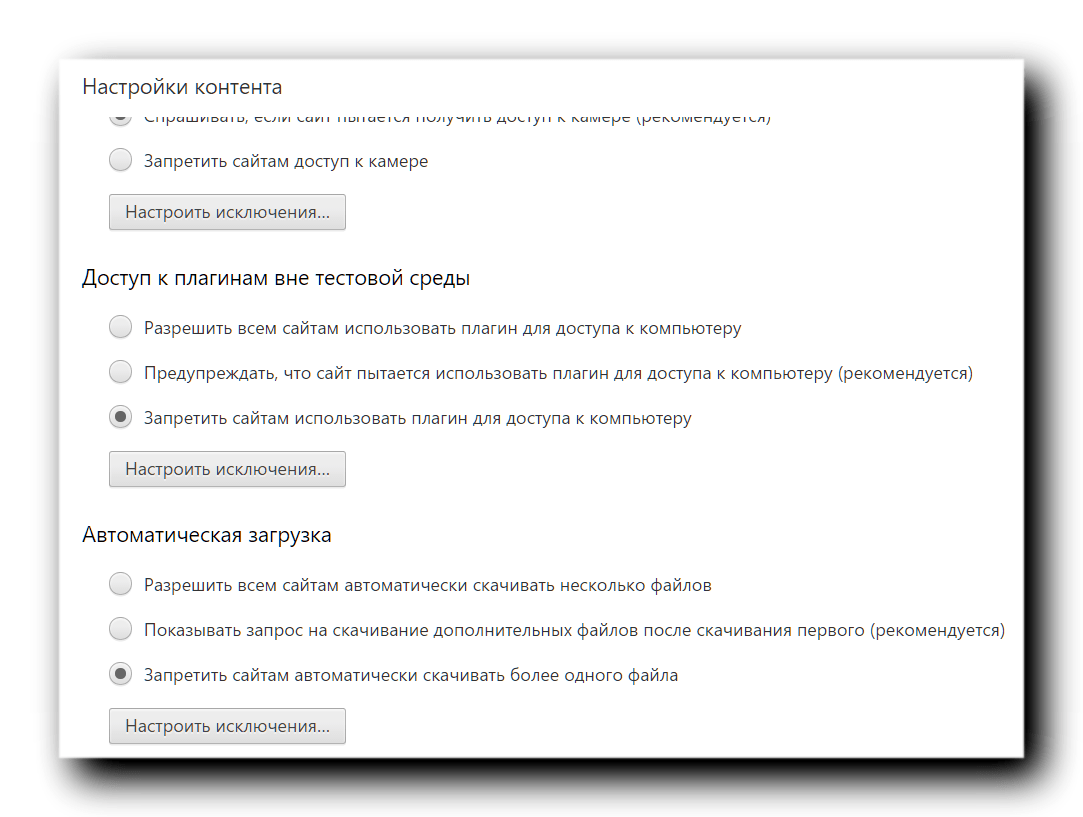
Отслеживание действий аккаунта Google
Для получения полного доступа ко всем сервисам GOGLE, необходимо зарегистрироваться или войти с уже имеющимся аккаунтом. Не секрет, что многие используют одну учетную запись гугла для нескольких своих гаджетов, смартфон, планшет, ноутбук и конечно персональный компьютер.
Необходимо либо разорвать связь между вашими умными вещами, либо каждому создать свой аккаунт. Конечно это удобно, вы ничего не теряете при входе в интернет с любого устройства под одной учеткой, но это полностью сводит на нет все действия для сохранения приватности. То что вы отключили на домашнем компьютере, будет отслеживаться на мобильном планшете.
Отключаем синхронизацию всех устройств используемых один google аккаунт, без удаления данных на сервере
Входим в аккаунт Gogle. Нажимаем на аватарку в верхнем правом углу⮕ Входим в аккаунт.
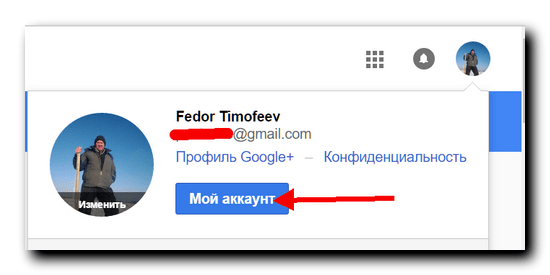
Находим графу "Связанные приложения и сайты". На этой странице отображены все приложения, сайты имеющие различные права доступа к Вашему аккаунту гугл. Иными словами это сайты на которых вы авторизовались с помощью этой учетной записи.
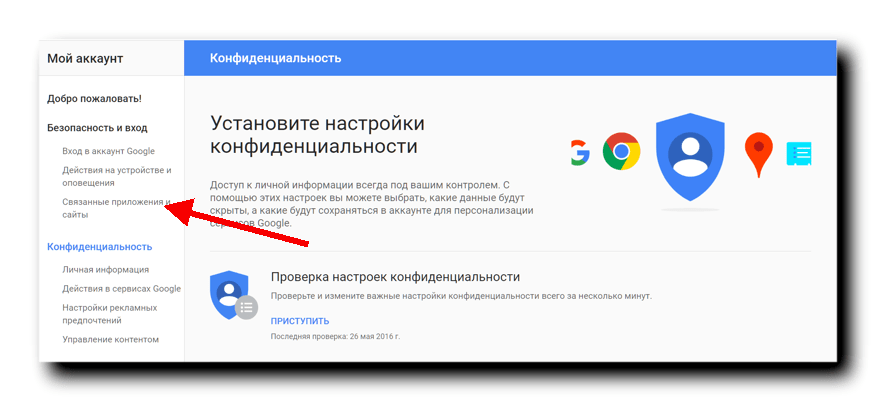
Незамедлительно, все копии браузера Google Chrome на всех устройствах потеряют связь с вашим аккаунтом. Чуть погодя появится запись о разрыве связи с сервером.
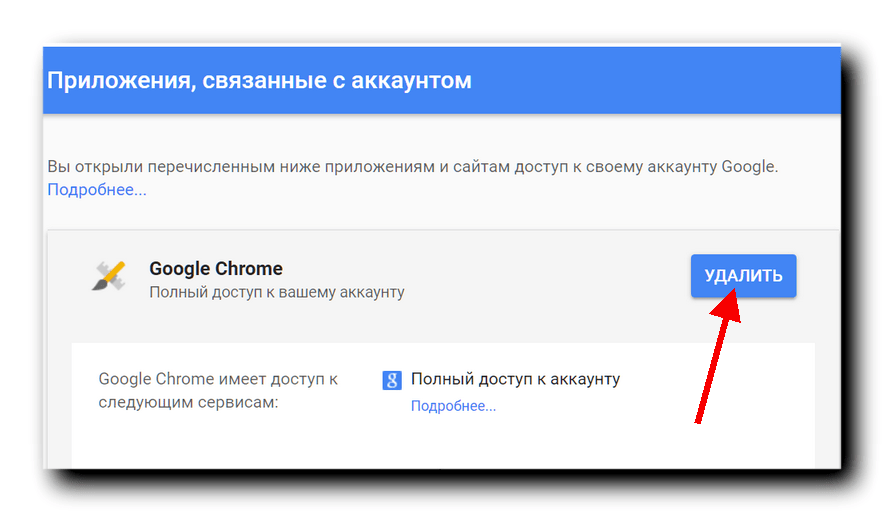
При отключении аккаунта теперь любые локальные изменения в браузере не отражаются на сервере а значит и не попадут на все остальные устройства. С сервера в этом случае ничего не пропадает.
Запомни: персональные данные на каждом устройстве никуда не исчезнут. Вы просто лишили связи между собой свои устройства.
Отключаем синхронизацию с удалением данных на сервере

Активируем кнопку с лаконичным названием "Остановить синхронизацию"
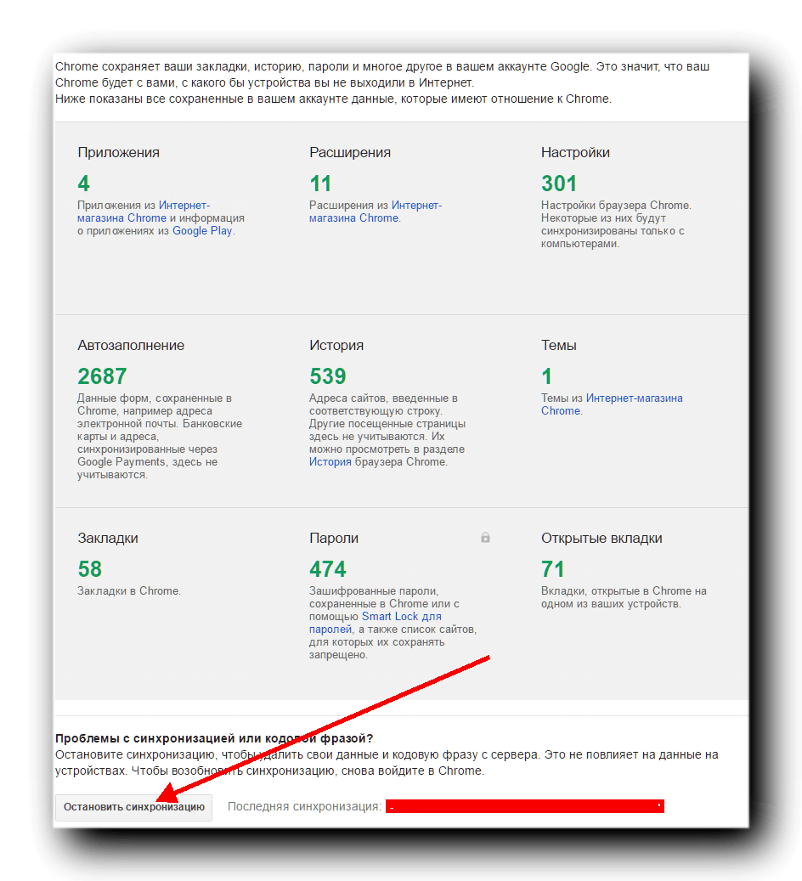
Что при таком способе синхронизации получаем?
— отключится синхронизация на всех устройствах.
— полностью удалятся данные вашего профиля на сервере.
Запомни: и в этом случае локальные данные каждого устройства никуда не денутся. Закладки, пароли не удалятся из браузеров.
Управление действиями в сервисах Google
Входим в аккаунт Gogle. Нажимаем на аватарку в верхнем правом углу⮕ Входим в аккаунт⮕ Конфиденциальность⮕ Действия в сервисах Google⮕ Отслеживание действий⮕ ПРОВЕРИТЬ НАСТРОЙКИ ОТСЛЕЖИВАНИЯ ДЕЙСТВИЙ.
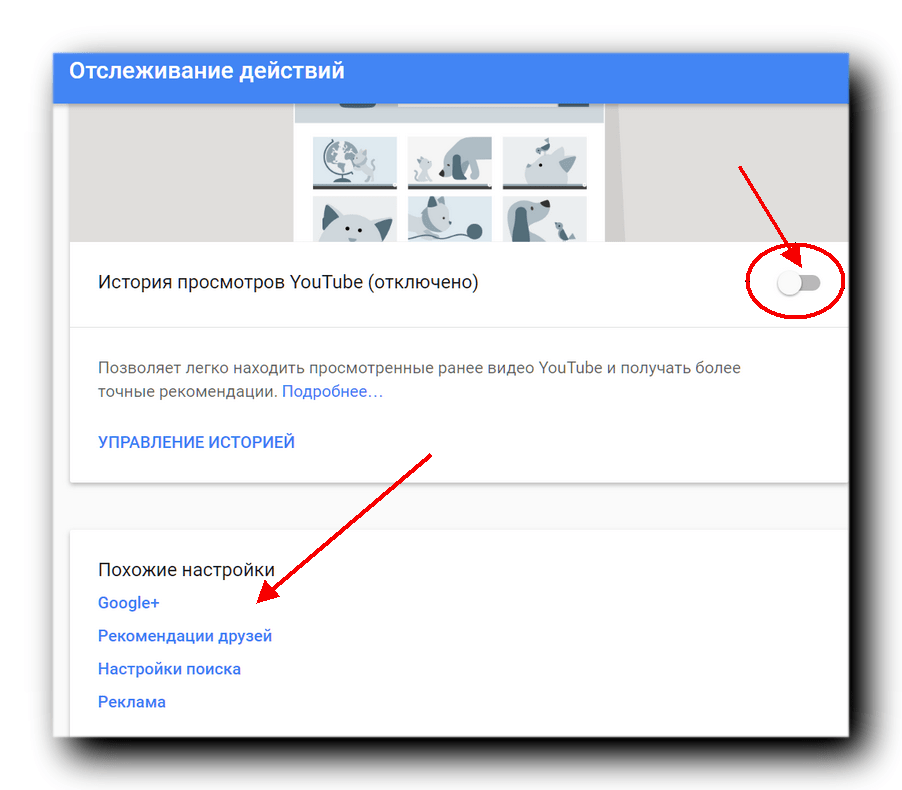
Отключаем все что касается действий в сервисах
— История приложений выкл
— История местоположений выкл
— Информация с устройств выкл
— История голосового управления выкл
Опускаемся до самого низа страницы и проделываем манипуляции в графе "Похожие настройки"
Спрятанные настройки аккаунта Google
Если вы настраиваете параметры приватности своего аккаунта Google, значит переходя по ссылкам ниже, сразу попадете на необходимые страницы.
- Управление адресами электронной почты
- Назначьте доверенное лицо По умолчанию существование аккаунта Google, бесконечно, но после ваших соответствующих настроек аккаунт может самоудалиться или перейти к другому пользователю.
- Скачайте архивы своих данных из сервисов Google Даже удалив свой аккаунт, Вы сможете пользоваться сохраненными данными.
- Отказаться от персонализированной рекламы в этом браузере
- Просмотр недавно использованных устройств Видно кто и когда заходил в ваш аккаунт. Настроив уведомления будете всегда в курсе посещений.
- Сайты с сохраненными в хроме паролями: Вставь в адресную строку chrome://settings/passwords, потом пароль от аккаунта
Как узнать, что ваш браузер рассказывает о вас
Проверка настроенного браузера на показ информации заинтересованным сайтам: webkay.robinlinus.com




